Over de Overlay Graphics Generator Sjabloon
De Overlay Graphics Generator Template is speciaal gemaakt voor het maken en afspelen van grafische elementen, zoals onderlijnen, logo's en animaties op een transparante achtergrond. Hierdoor kan het resulterende videosignaal superponeren over andere videofeeds in externe hardware switchers of videobewerkingssoftware zoals Final Cut Pro of Adobe Premiere Pro.
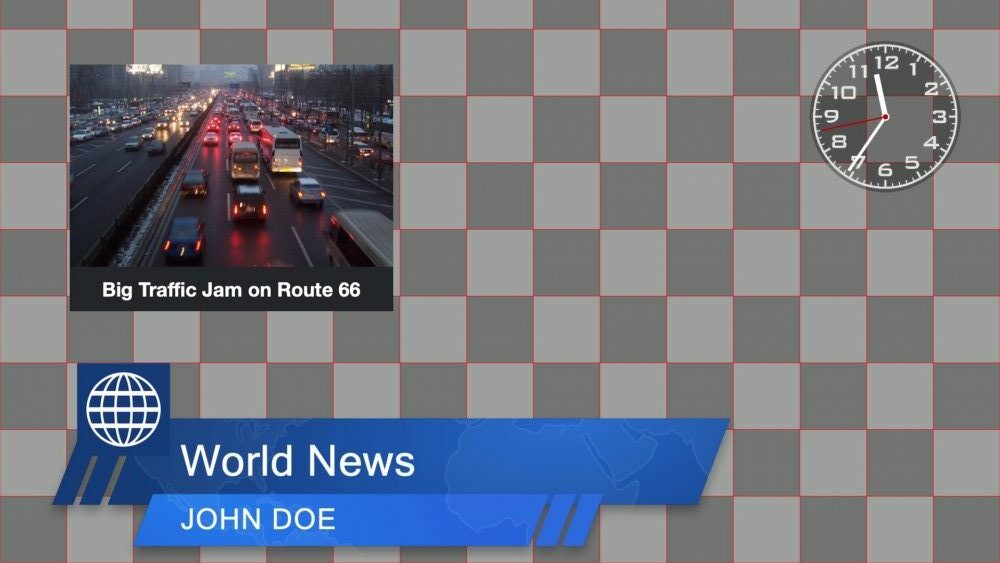
Met deze sjabloon kunt u:
- Weergegeven afbeeldingen exporteren naar een videobestand met een alfakanaal met behulp van de Apple ProRes 4444 codec, ideaal voor gebruik in postproductieomgevingen.
- Uitgang toets/vulsignalen via een compatibele Blackmagic Design-apparaat naar een externe broadcast switcher.
- De afbeeldingen via het netwerk verzenden met behulp van NDI® (Network Device Interface) voor naadloze integratie in IP-gebaseerde videoworkflows.
Deze sjabloon is vooral handig voor uitzendomgevingen of andere productieworkflows die professionele overlayafbeeldingen met ondersteuning voor transparantie nodig hebben.
Transparante mediabestanden gebruiken in dia's en overlays
Bij het afspelen met SDI key/fill of NDI behoudt mimoLive de transparantie. U kunt transparante PNG's of videobestanden in ProRes4444 gebruiken als achtergronden of media om transparantie te ondersteunen. Voor een voorbeeld over hoe transparante ProRes4444 te maken met Adobe After Effects voor gebruik met mimoLive, lees Geanimeerde Lower Thirds maken met Adobe After Effects.
Sjabloonelementen
Deze sjabloon bevat een selectie van de meest gebruikte grafische lagen van mimoLive, zodat u snel uw opstelling kunt testen en kunt beginnen met het integreren van dynamische overlays in uw productieworkflow.
Lagen
- Analoge kloklaag
De Analoge Kloklaag in mimoLive biedt een eenvoudige maar elegante oplossing om de huidige tijd weer te geven tijdens live uitzendingen. Met een verscheidenheid aan aanpassingsopties, waaronder de mogelijkheid om de wijzerplaat en wijzerstijlen te wijzigen, kan de Analoge Kloklaag naadloos worden geïntegreerd in elke live videoproductie. - Grafiek 3D-laag
Met de Graph 3D-laag in mimoLive kunt u gegevens visueel presenteren in een driedimensionale ruimte. Deze laag ondersteunt verschillende grafiektypes en aanpasbare weergaveopties om aan verschillende presentatiebehoeften te voldoen. - Nieuws Crawl Laag
Of u het nu gebruikt om het laatste nieuws of extra informatie over uw show te delen, de News Crawler Layer is een essentieel element voor elke nieuws- of live productie. Met de mogelijkheid om informatie van het internet, een lokaal bestand of tekst die u rechtstreeks in uw mimoLive-document typt op te halen, kunt u uw nieuwscrawler gemakkelijk aanpassen aan uw specifieke behoeften. - Overshoulder Inzetstuk (OTS) Laag
Binnen mimoLive biedt de OTS-laag een efficiënte en gebruiksvriendelijke methode om dit effect in uw live uitzendingen of opnames te integreren. - Weersvoorspellingslaag
Gebruik duidelijke en intuïtieve weerpictogrammen voor een goed begrip. Beperk de weersverwachting tot 3-5 dagen om de duidelijkheid te behouden en het publiek niet te overweldigen. Stel vloeiende animatietiming in voor een gepolijste, professionele uitzending. De Weather Forecast laag helpt u bij het leveren van een beknopt, visueel aantrekkelijk weersegment, aangepast aan de behoeften van uw publiek. - Stingers en uitgangen
In mimoLive 6 vind je een set vooraf ontworpen stingers en outros die gratis te gebruiken zijn. We hebben een set animaties ontworpen die gratis worden geleverd bij een mimoLive-abonnement. - Sportspeler Tafel Laag
Met de tabel Sportspeler kunt u tot 12 spelers van een team in een grafiek weergeven. De inhoud configureren In de parametergroep Inhoud van de laag kunt u opgeven hoeveel spelers zichtbaar moeten zijn. Met het tekstveld Titels bepaalt u hoeveel kolommen u wilt weergeven. Gebruik een komma [...] - Lower Third Laag
Met de laag Lower Third kunt u allerlei soorten lagere tertsen maken, animeren en besturen. Gewoonlijk wordt het gebruikt om een persoon voor te stellen met zijn naam en een beschrijving zoals een functietitel of functie. Vaak bevat een lower third een combinatie van een bedrijfslogo, naam en titel. - Stationslogolaag
De zenderlogolaag toont een merkafbeelding, zoals een netwerk- of zenderlogo, bovenop uw video-uitvoer. Dit zorgt voor een consistente branding in uw hele show. De laag kan eenvoudig worden gepositioneerd, geschaald en in- of uitgefade met behulp van verschillende overgangen. - Gemaakt met mimoLive Layer
De Made with mimoLive laag is een eenvoudige manier om een "Made with mimoLive" badge aan uw live uitzendingen toe te voegen, waarmee u de software laat zien die voor de productie gebruikt is.
Er zijn ook veel meer dingen om te ontdekken, van complexe sportafbeeldingen tot automatisering.
Uitvoer Bestemmingen
- Blackmagic Design SDI Playout
Uitspelen naar SDI of HDMI. mimoLive implementeert de Blackmagic Design API voor het afspelen naar SDI of HDMI via Blackmagic Design hardware zoals Blackmagic Design DeckLink series . Een Blackmagic Design Output Destination toevoegen Voeg een nieuwe Blackmagic Design Playout Output Destination toe aan uw Output Destination-lijst door op de + knop bovenaan [...] te klikken. - NDI® uitgang
De NDI® Output Destination stuurt videodata naar elke NDI® ontvanger in uw lokale netwerk. NDI® transporteert ook het alfakanaal, wat u de mogelijkheid geeft om mimoLive te gebruiken als een grafische generator in omgevingen die NDI® ondersteunen. Een NDI® uitvoerbestemming toevoegen Voeg een nieuwe NDI® uitvoerbestemming toe aan uw lijst met uitvoerbestemmingen door op [...] te klikken.
De sjabloon voor overlay-afbeeldingen aan uw behoeften aanpassen
Om af te spelen met een Blackmagic Design-apparaat installeert u gewoon de Blackmagic Desktop Video-software, sluit u het apparaat aan en selecteert u de juiste instellingen in de Blackmagic Design Output Destination:
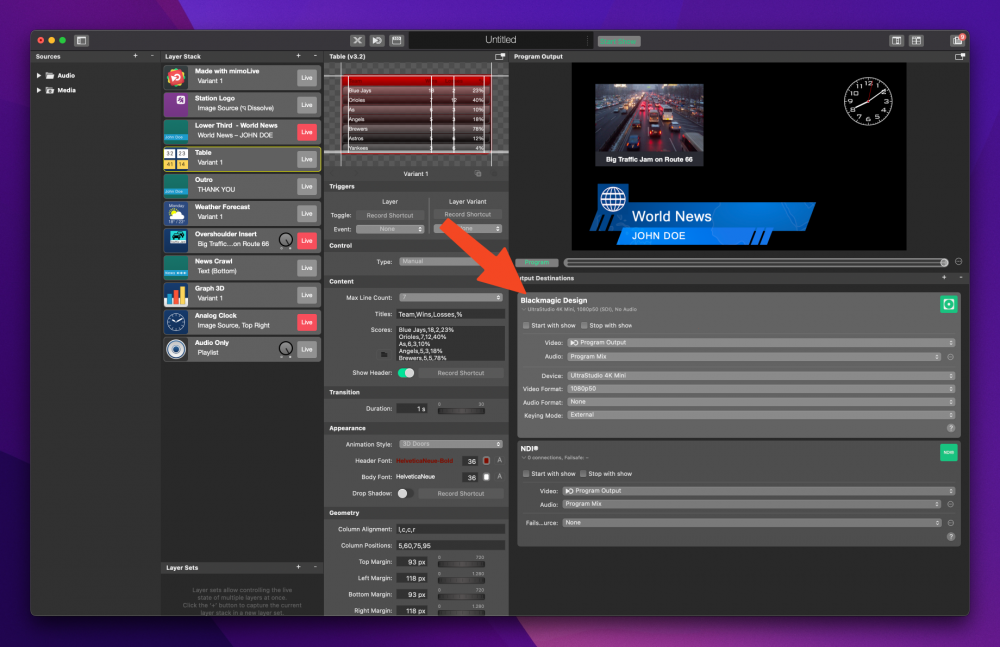
De playout starten
Vergeet niet de uitvoerbestemming te activeren!
Zorg ervoor dat u op de knop "Live" in de rechterbovenhoek van de uitvoerbestemming klikt om het afspelen te starten.
Klik op de knop "Live" in de rechterbovenhoek van het paneel Uitvoer Bestemming.
Controleer de Status:
- Rood Button: De uitvoer is actief bezig.
- Groen Button: De uitvoerbestemming is correct geconfigureerd en klaar om live te gaan.
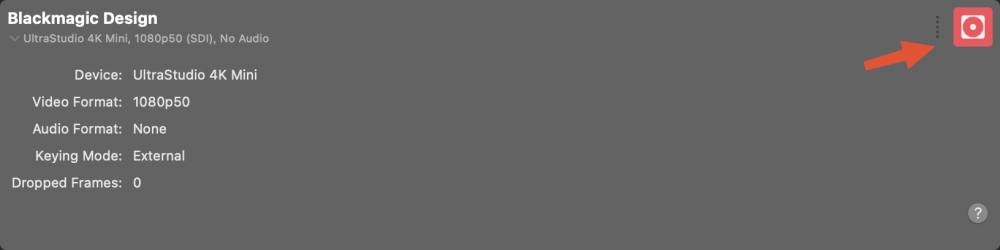
Om je transparante uitvoerstroom beschikbaar te maken op het lokale netwerk via NDIklikt u gewoon op de live-knop in de NDI® Uitvoerbestemming.
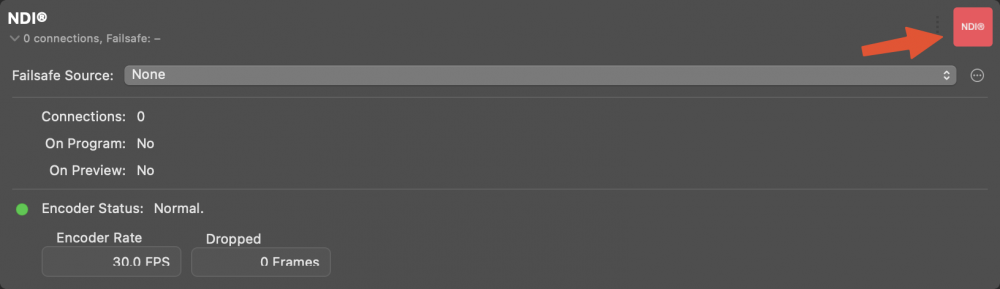
Verken de lagen
Begrijpen wat elke laag voor uw productie kan doen:
- Probeer ze te activeren een voor een.
- Experimenteer met hun instellingen om te zien hoe ze uw scène beïnvloeden.
Deze praktijkgerichte aanpak is de beste manier om de creatieve mogelijkheden van mimoLive te ontdekken.

